İnternet bağlantısı üçün 6220 portunu açın. Windows XP-də portları əl ilə necə açmaq olar
Bəzən x-box, Playstation 2 və ya 3, PSP və ya hər hansı digər oyun platformasında onlayn oyun oynamağa çalışdığınız zaman serverə daxil olmaqda problem yarana bilər. Onlayn oyunlar ISP və kompüteriniz vasitəsilə uğurla işləyir və siz onlayn oynamaq üçün uyğun port açmalısınız.
Təlimat
- 1 Başlat düyməsini klikləyin və Şəbəkə Yerlərim bölməsinə keçin. Solda Şəbəkə Tapşırıqlarını görəcəksiniz. "Şəbəkə bağlantılarını göstər" düyməsini basın.
- 2 basın sağ basın Yerli Bağlantıda siçan və ya istifadə edirsinizsə, 1394 üzərinə sağ klikləyin simsiz əlaqə. Açılan menyudan xassələri seçin. Açılan LAN Bağlantısı xüsusiyyətləri pəncərəsinin ən yuxarı hissəsində Ümumi, Doğrulama və Qabaqcıl görəcəksiniz. Qabaqcıl sekmesini vurun və sonra xəttin altındakı Seçimlər seçin Windows Firewall. Seçimlər düyməniz mövcud deyilsə, kompüterinizdəki bütün portlar avtomatik olaraq açılır.
- 3 Windows Firewall altında Seçimlər üzərinə klik etdikdən sonra, yenidən Qabaqcıl nişanına klikləyin və Yerli Əlaqələrin sağında (və ya 1394-ün sağında) Seçimlər düyməsini klikləyin. Qabaqcıl Seçimlər sekmesinde Əlavə et düyməsini (aşağıda) vurun.
- 4 Bu sizi Xidmət Seçimləri pəncərəsinə aparacaq. Xidmətin təsviri sahəsində, bu portu nə üçün açmaq istədiyinizlə birlikdə bir ad, hər hansı bir ad daxil edin. Məsələn, PSP port 1234. Bu xidmətin yerləşdiyi şəbəkənizdəki kompüterin adına və ya IP ünvanına 127.0.0.1 daxil edin. Xarici Xidmət Port nömrəsi və Daxili xidmət port nömrəsi sahələrinə port nömrəsini daxil edin. Sizə lazım olan port nömrəsi xəta mesajlarındadır və ya sizə verilməlidir texniki dəstək sənin onun oyun serveri. Onlar məmnuniyyətlə sizə açıq olması lazım olan bir port nömrəsi verəcəklər, lakin necə olacağını sizə bildirməyəcəklər. TCP və ya UDP-ni seçin, sonra OK düyməsini basın və indi portlarınız açıqdır və oyununuzu onlayn oynamağa hazırsınız.
Bu yaxınlarda portları əl ilə açmaq məcburiyyətində qaldı TCP haqqında Windows 8.1
Adətən Windows-da standart olaraq açıq olanlar kifayətdir, lakin poçt serverinə qoşulmaq kimi problemlərlə qarşılaşırsınızsa və ənənəvi yollar həllər oxşar problemlər(keşi təmizləyin, təhlükəsizlik parametrlərini dəyişdirin, söndürün firewall) kömək etmir, şəbəkə əlaqələri üçün xüsusi port açmaq lazım ola bilər.
Vikipediya: Firewall termini və ya onun ingiliscə ekvivalenti firewall (İngiliscə firewall) "firewall" mənasında da istifadə olunur.
TLS (İngilis Nəqliyyat Layer Təhlükəsizliyi - nəqliyyat qatının təhlükəsizliyi, sələfi SSL kimi (İngiliscə Secure Socket Layers - təhlükəsiz yuva təbəqəsi) - İnternetdəki qovşaqlar arasında təhlükəsiz məlumat ötürülməsini təmin edən kriptoqrafik protokollar.
SMTP standart olaraq TCP 25 portundan istifadə edir.Poçt göndərmək üçün SSL protokolu standart olaraq 465 portundan istifadə edir.
POP3 defolt olaraq TCP 110 portundan istifadə edir. Poçt qəbulu üçün TLS protokolu defolt olaraq 995 portundan istifadə edir.
TCP və ya UDP portlarını açmaq üçün aşağıdakıları etməlisiniz:
1. Düyməni basın və bura keçin Proqramlar Windows 8.1.
2. Simgeni tapın və vurun İdarə paneli.
3. Seçin Windows Firewall.
4. Sol paneldə İdarəetmə Paneli\Bütün İdarəetmə Paneli Elementləri\Windows Firewall basın Əlavə seçimlər.
5. Pəncərə açılacaq.
6. Müraciət etdikdə UAC hərəkəti təsdiqləmək üçün administrator parolunu daxil edin.
Vikipediya: Nəzarət hesablar istifadəçilər(İngilis dili İstifadəçi Hesabına Nəzarət, UAC) əməliyyat sistemlərinin tərkib hissəsidir Microsoft Windows, ilk dəfə görünən Windows Vista. Bu komponent kompüterdən icazəsiz istifadədən qorunmaq üçün inzibati hüquqlar tələb edən hərəkətlərin təsdiqini tələb edir. Kompüter administratoru İdarəetmə Panelində İstifadəçi Hesabına Nəzarət funksiyasını söndürə bilər.
7. üzərinə klikləyin Daxil olan əlaqələr üçün qaydalar pəncərənin sol panelində Qabaqcıl Təhlükəsizlik ilə Windows Firewall gələn bağlantılar, məsələn, port 995 üçün poçt serveri, hər ikisində Xarici əlaqələr üçün qaydalarüçün bir qayda yaratmaq istəyirsinizsə gedən bağlantılar, məsələn, poçt serverinin 465 portu üçün.

8. üzərinə klikləyin Qayda yaradın... sağ paneldə.
9. Bu, bir pəncərə açacaq Yeni Gedən Qayda Sihirbazı. Seç düyməsi Liman üçün və düyməni basın Daha:
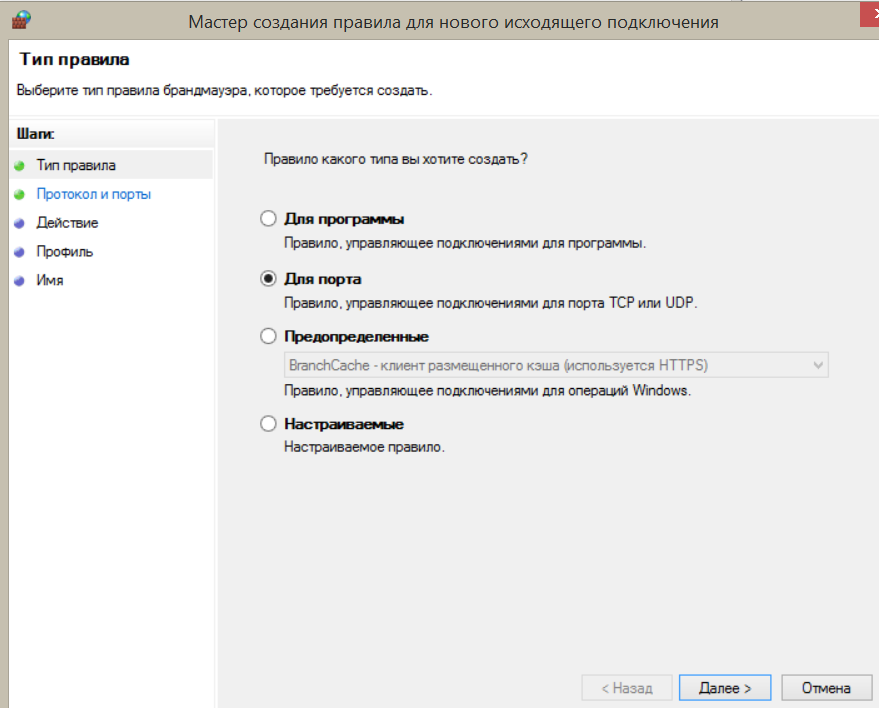
10. Seçin TCP protokolu Və Xüsusi uzaq portlar, məsələn, tələb olunan port nömrəsini daxil edin 465 və düyməni basın Daha:

11. Seçin Bağlantıya icazə verin və basın Daha:
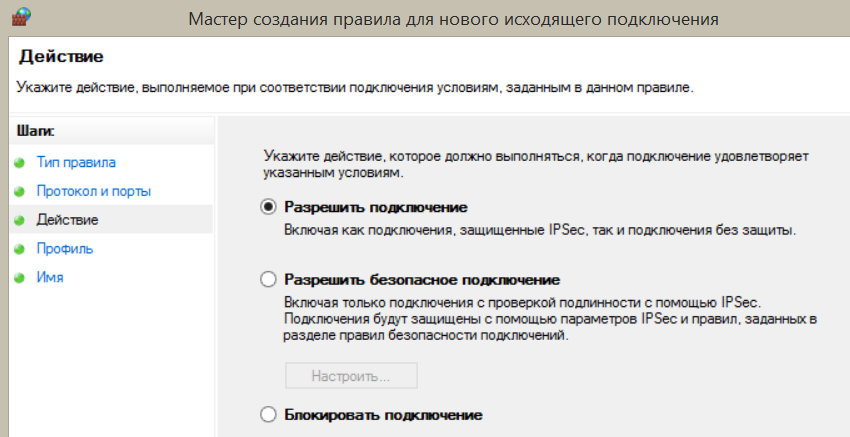
12. Qaydanın tətbiq olunduğu profili seçin:

13. Müəyyən edin ad Və Təsvir bu qayda və düyməni basın Hazır.
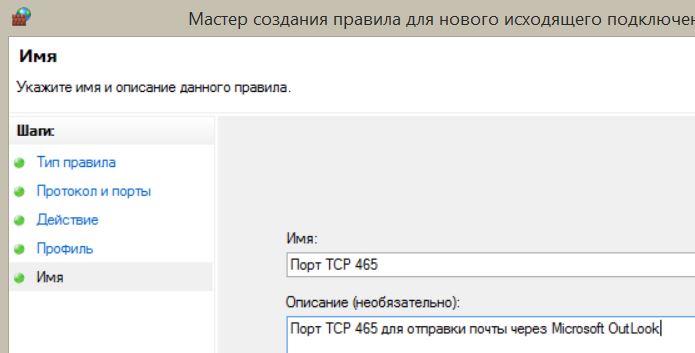
Hamısı! Liman üçün açıqdır şəbəkə bağlantısı. Birdən çox port açmaq lazımdırsa, yuxarıdakı addımları hər bir port üçün ayrıca təkrarlamalısınız.
Əgər siz həvəskar oyunçusunuzsa və ya DC ++ və torrent kimi fayl paylaşma şəbəkələrinin aktiv istifadəçisisinizsə, o zaman bilirsiniz ki, müştəri proqramının işləməsi üçün əlavə olaraq port açmalısınız. Eyni zamanda, hər kəs bunu marşrutlaşdırıcıda etmək lazım olduğunu bilir, ancaq istifadə edildiyi barədə əməliyyat sistemi unudurlar nədənsə firewall və ya firewall da var. Bu təlimat Windows 10-da portları necə açmaq barədədir.
Bunu etmək üçün əvvəlcə İdarəetmə Panelinə daxil olmalı və "Windows Firewall" bölməsini seçməlisiniz. 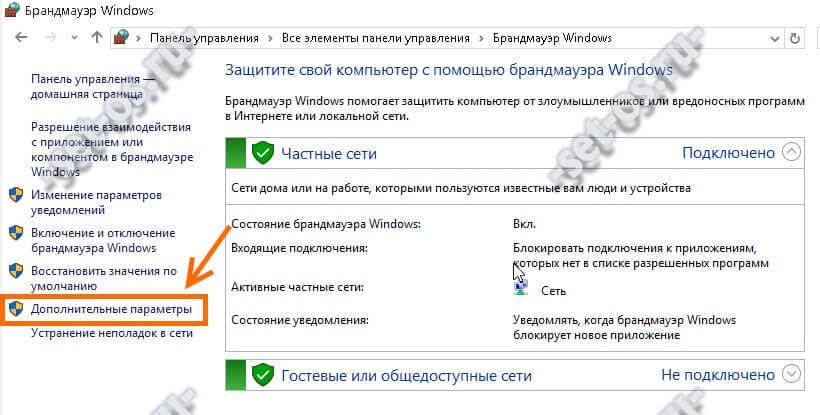
Soldakı menyuda "Ətraflı seçimlər" maddəsini seçin.
görünəcək tam siyahı Windows 10-da daxili təhlükəsizlik divarı qaydaları.
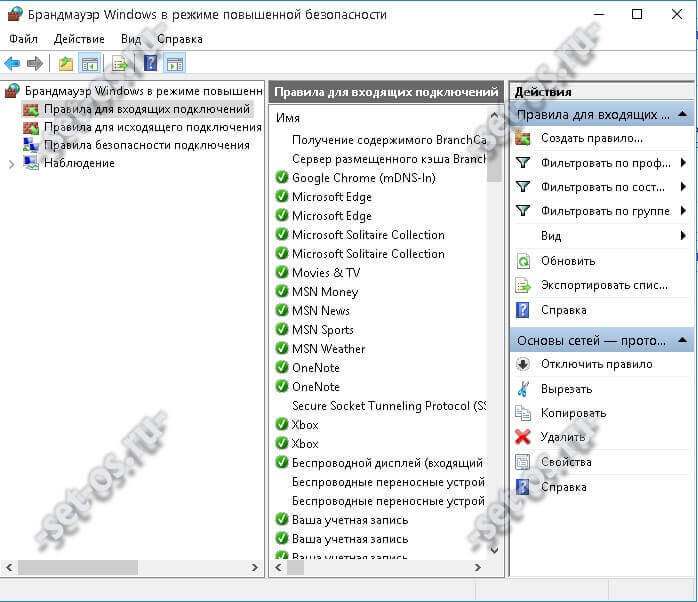
Bir limanı açmaq üçün onun üçün bir qayda əlavə etməlisiniz. Bu, "Fəaliyyət">>>>"Qayda yarat" menyu elementindən istifadə etməklə həyata keçirilir.

Bu, Yeni Gələn Qayda Sihirbazını işə salacaq. İlk addım qayda növünü seçməkdir:
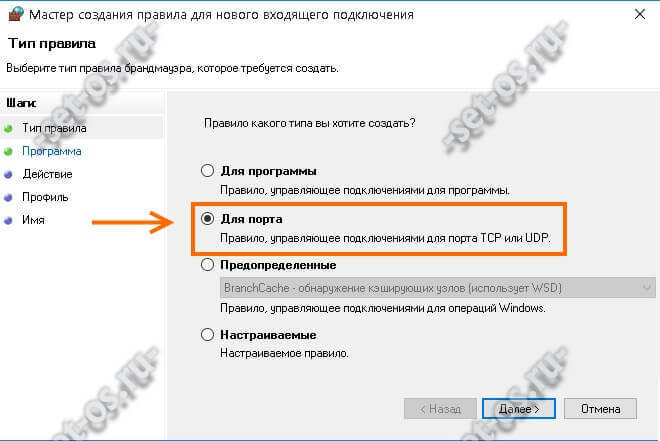
"Liman üçün" seçimini seçin. "Növbəti" düyməsini sıxırıq.
Növbəti addım protokolu (TCP və ya UDP) seçmək və qaydanın tətbiq olunacağı portu təyin etməkdir:

Müxtəlif oyunlar və proqramlar üçün protokol növü həm TCP, həm də UDP tərəfindən, hətta hər ikisi birdən istifadə edilə bilər. Bu, onların dəstək forumunda tapılmalıdır. Gəlin davam edək.
Üçüncü addım bir hərəkət seçməkdir. Windows 10-da bir port açmaq istədiyimiz üçün "Bağlantıya icazə ver" qutusunu yoxlayırıq.
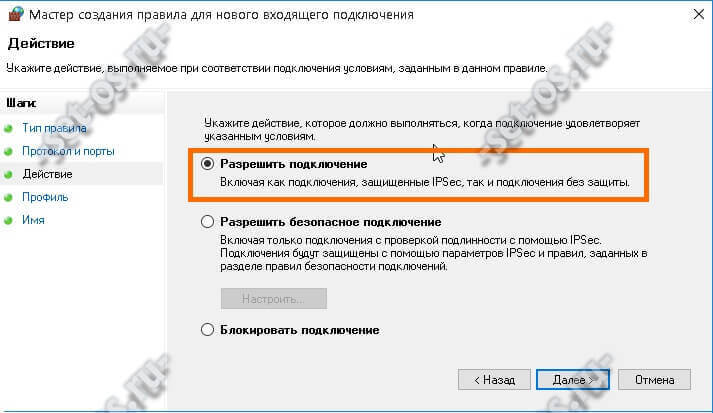
Növbəti addım qaydanın tətbiq olunacağı profili seçməkdir. Üçünü də seçirik.
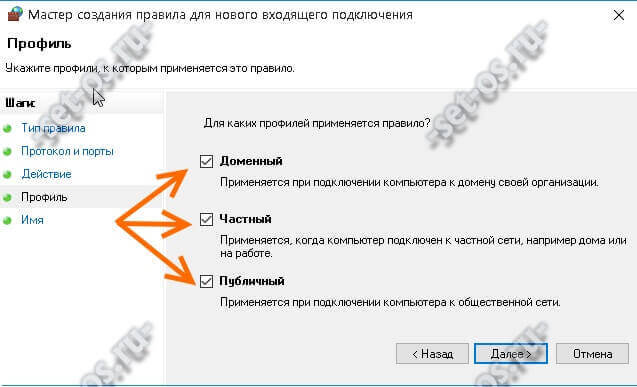
Son mərhələdə qaydanın adını yazmalısınız. Windows portlarının yönləndirildiyi proqram və ya oyunun adı kimi istifadə edilə bilər.

"Bitir" düyməsini sıxırıq.
Qayda yaradılıb. Artıq mövcud olanların cədvəlində birinci olacaq (açıq portları oxuyun).

Diqqət! Sisteminiz üçüncü tərəfin firewall və ya firewall istifadə edirsə, o zaman port yönləndirmə artıq onların parametrlərində edilməlidir. Əks halda, hələ də kənardan əlçatmaz olacaq.
Tez-tez veb, ftp və ya başqa bir serverin qurulması ilə bağlı məqalələrdə "port yönləndirmə" və ya "portların açılması" kimi bir şey istifadə olunur. Kompüter təhlükəsizliyi üçün firewall və marşrutlaşdırıcılar bütün əsas olmayan portlarda trafiki bloklayır. Və məsələn, ftp server qurmaq istəyiriksə, 20 və 21 portlarında trafik yolunu açmalıyıq. Routerlərdə bunun üçün Forwarding Ports və Virtual Servers kimi anlayışlardan istifadə olunur. Məqalələrdə mən həmişə marşrutlaşdırıcımda (TP-Link TL-WR1043ND) port yönləndirmənin necə göründüyünə dair ekran görüntülərini əlavə etməyə çalışıram. Lakin bunu Firewall və ya firewall kimi proqramlarda da etmək lazımdır. Üstəlik, həm üçüncü tərəf, həm də quraşdırılmış sistemlərdə. Nədənsə, hətta söndürülmüş vəziyyətdə olsa da, standart firewall bəzən qapalı portlarda proqramlara icazə vermir. Ancaq kompüterimdə marşrutlaşdırıcımda DMZ konfiqurasiya etdiyim üçün mənim vəziyyətimdə onu söndürmək bir qədər təhlükəlidir. İndi mən FTP serveri üçün portların açılması nümunəsindən istifadə edərək standart Windows firewall-da bu əməliyyatı necə yerinə yetirməyi izah etməyə çalışacağam: daxil olan əlaqələr üçün 21 (TCP) və çıxış üçün port 20 (TCP). Həmçinin, bu təlimat http fayl serverini qaldırarkən, məsələn, hər iki istiqamətdə 80 portunu açmaq lazım olduqda lazımdır.
1) "İdarəetmə Paneli" → "Sistem və Təhlükəsizlik" qrupu → "Windows Firewall" bölməsini açın. Sol sütunda "Ətraflı Seçimlər" i açın:
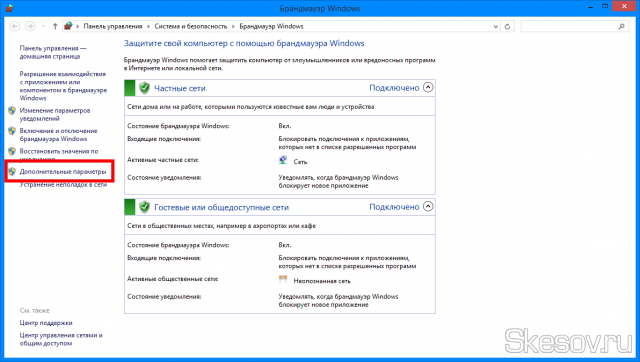
2) "Gələn bağlantılar üçün qaydalar" sekmesine keçin və sağdakı "Qayda yarat" düyməsini basın:
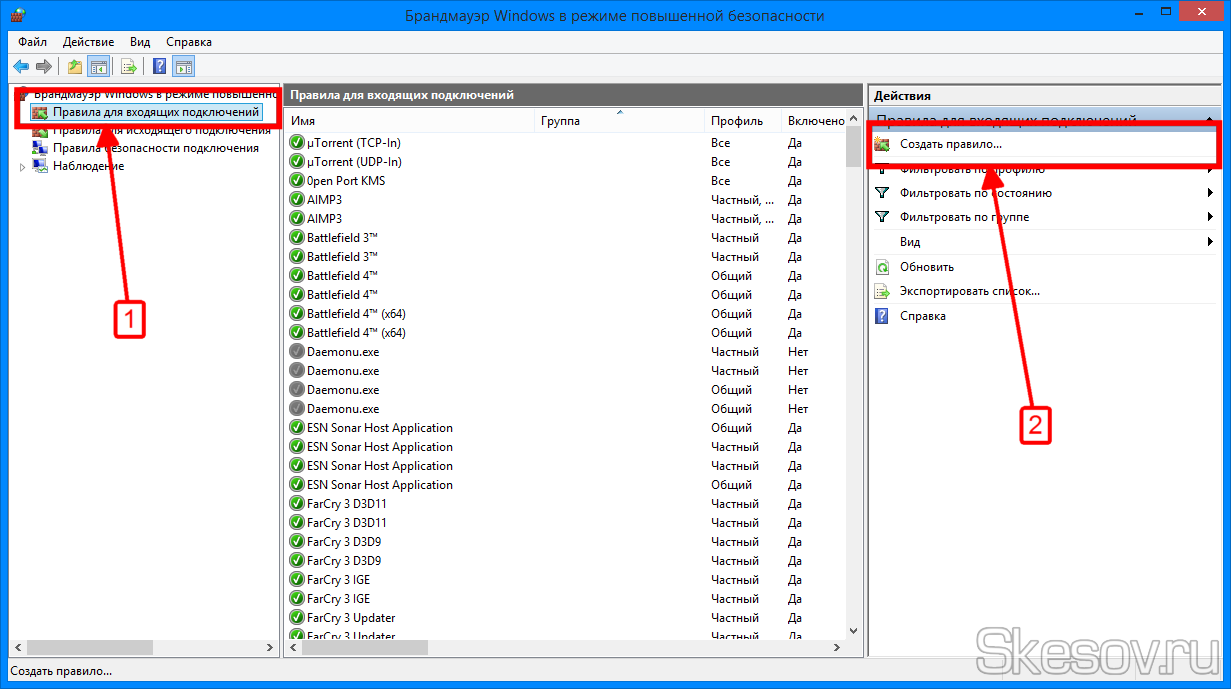
3) "Liman üçün" seçirik, ancaq yalnız açmaq istəyirik tam giriş istənilən limanlara xüsusi proqram, siz "Proqram üçün" seçə və onun yerini təyin edə bilərsiniz.
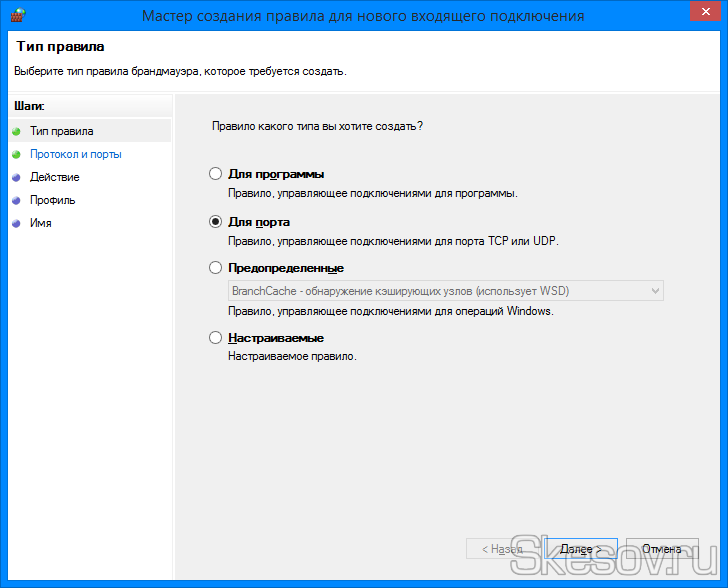
4) Protokolu seçin və daxil edin istədiyiniz port. Əgər "Bütün yerli portlar"ı seçsəniz, kompüterinizdə böyük bir təhlükəsizlik boşluğu yaradacaqsınız.
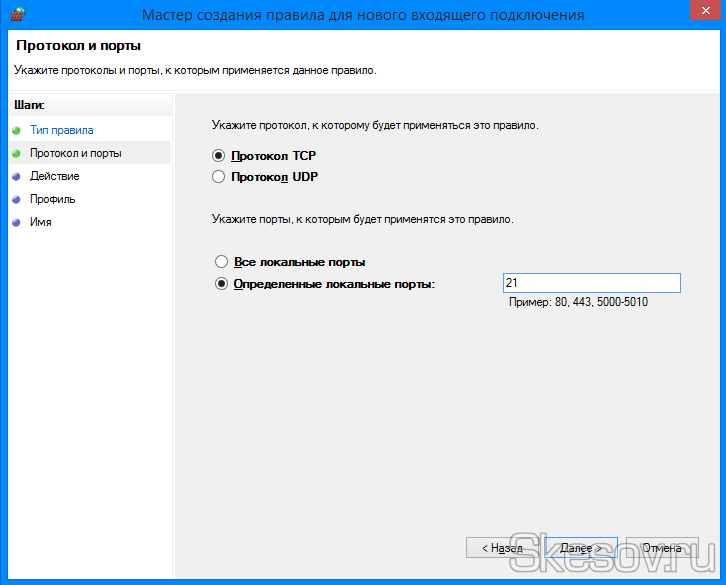

6) ... və profillər yerli şəbəkələr bu qaydanın harada istifadə olunacağı.

7) Adı və istəsəniz, qaydanın təsvirini daxil edin. "Bitir" düyməsini basın və yeni qayda yaradılır.
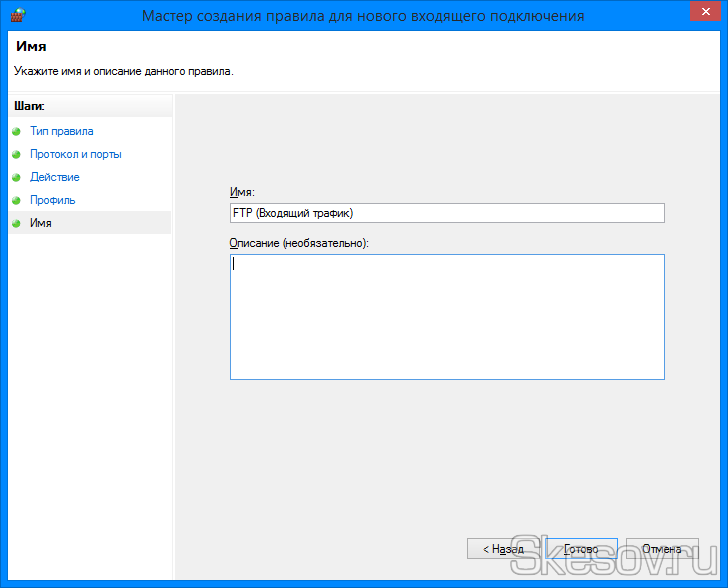
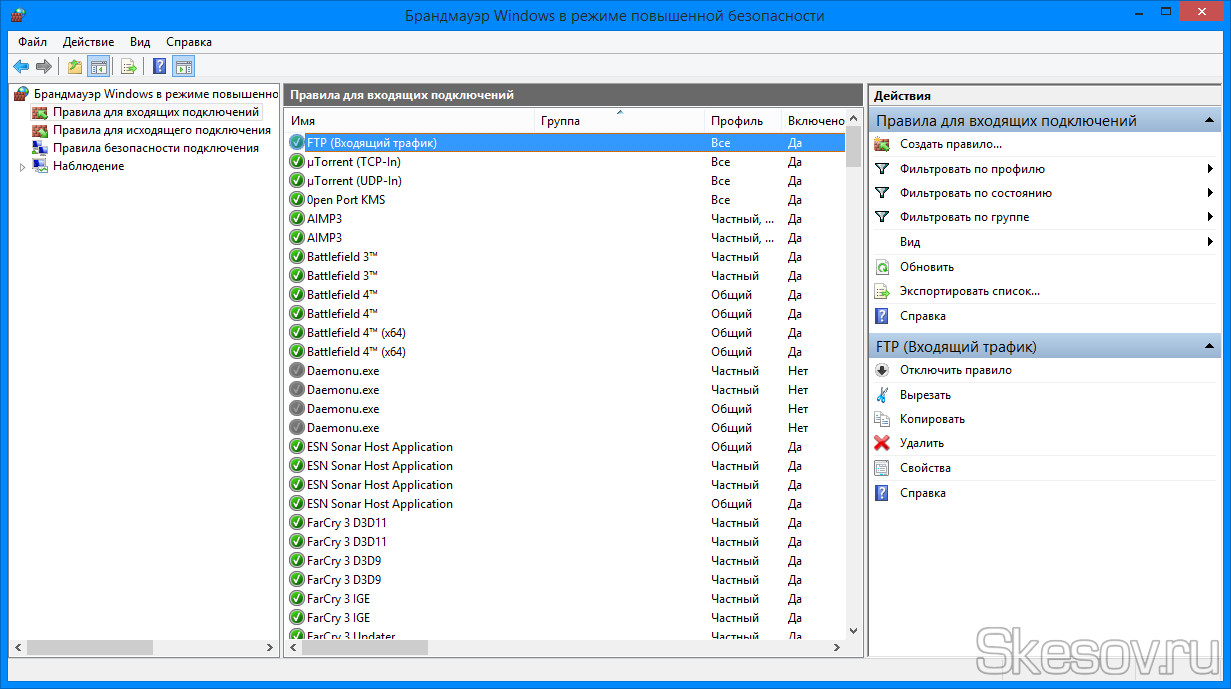
8) "Gedən əlaqə qaydaları" sekmesine keçin və eyni prinsipə uyğun olaraq orada bir qayda yaradın. Nəzərə alın ki, standart olaraq orada bloklama qaydası yaradılır, ona görə də fəaliyyət səhifəsinə diqqət yetirin və "Bağlantıya icazə ver"i yoxlamağı unutmayın.
Hamısı budur. Ümid edirəm bu məqalə sizin üçün faydalı oldu, dostlarınıza bu barədə məlumat vermək üçün aşağıdakı düymələrdən birini vurun. Həmçinin sağdakı sahəyə e-poçtunuzu daxil edərək sayt yeniləmələrinə abunə olun.
